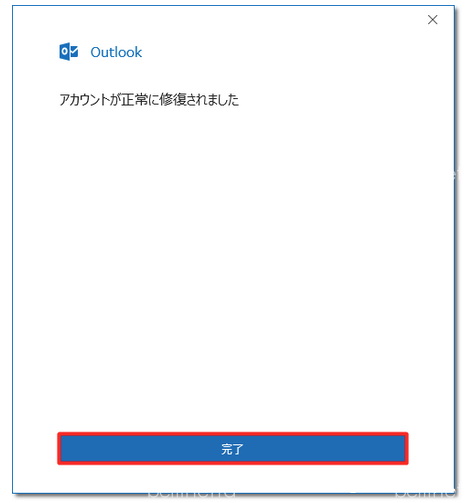SSL?Ρּ¼???̳??
????SSL?ʰŹ沽?̿??˲??ˤĤ??Ƥϡ????ߤκǿ???OS?Ǥϡ??֥饦????SSL̤?б???https?ˤʤäƤ??ʤ??ˤξ????ϡ??֥??å??????ʥ????֥????Ȥ?ɽ???????ʤ??˻??ͤˤʤꡢ??????ޤᡢSSL?ʰŹ沽?̿???̤?б????Ф????Ҳ?Ū?ʿ??????㲼?????줬?????Ȥʤ?ˡŪ??Ǥ???ɵڤΤʤɥꥹ?????ޤᡢɴ?????äư????ʤ??ξ????Τ??ᡢ?ּ¼???̳???Ȥ???ǧ?????ɤ??Ǥ??礦??
??????SSL???б????Ƥ??ʤ????Х????֥????Ȥ??????ʤ??ʤäƤ????Τǡ?̤??https̤?б??Υ????Ȥʤɤʤ????Ȼפ????䤽???Ǥ⤢???ޤ???????ǯ?֤˸ĿͤΥ??????????Ԥ˰??ꤷ?Ƥ??顢???֤??Ƥ????Ȥʤɤ??¤Ϸ빽?????ΤǤ???
?????ʤ?????ʬ?Υ????֥????Ȥ??????Ƥߤ?????ɽ???????ʤ??????饤???ä????פƤʶ????Ǥ???
?ʲ????֥饦????http?????ȤΥ֥??å?????
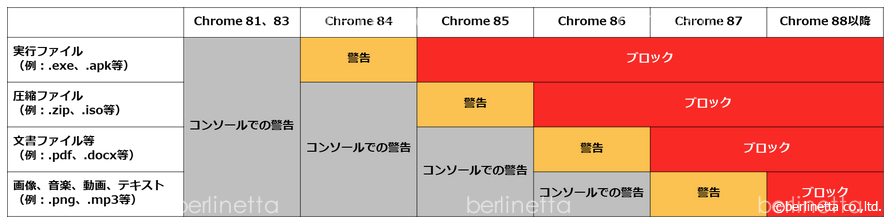
SSL??????ˡ
?????????????????ȥ????????????Ƥ??뤯?餤?Ǥ????顢??????SE?Ϥ????ޤ????????????????֤??뤰?餤?????????ҤǤ?????Ϣ?????Ĥ??ޤ????????????ԻĤȤ??????????Υ??????Фϡ֥????ݥåץ????С??פ??ä??ꤹ???ΤǤ???
????100????Ȥ??륵???С??ʤΤǡ??????֤Τ??ٶ??ѤȤ??Ƥϥ????Ѥ??ɤ??Ǥ??????????ͤ??餪????ĺ???Ƥ??????????????Ф????????????ڤӤޤ??????ƥ????Ȥ????Υ????֥????Ȥʤ??Ȥ⤫????Wordpress??Elementor???줿?????Ǥ?ư???ʤ??Ǥ??????͡?????SSL?Ǥ????͡?
?????ϡ?Let’sCrypt?Τ褦??̵????SSL??¸?ߤ??????????????Ф??ƾ???????ȯ?Ԥ??ƥ????С??˥????ݡ??Ȥ??Ƥ??ޤ???????????̵?????ġ????????å???SSL???Ǥ??ޤ???
?㤨?С??????ݥåפξ????Ǥ??ȡ???????塢???˥塼?????֥????????ƥ??ס????ȼ?SSL??????Ƴ???פ????????ơ?
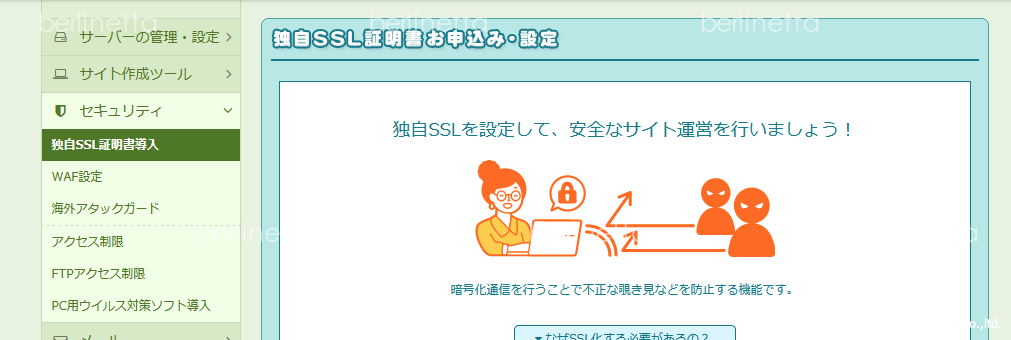
??SSL?ݸ???Ƥ??ʤ??ɥᥤ???פΥ??֤????????ơ????ȼ?SSL??̵???ˤ????ꤹ???פ??????å????롣?????????Ǥ???̤???ˤ???SSL???ǿ????ߤ????ᤷ?Ƥ????ȼԤ??????ꤹ???Τ??ä??Ǥ?????????????ʧ?äƤ??????Ȥ⤢???ޤ??????????Ԥ????????åȤˤ????????ȼԤΤۤȤ??ɤ?G?????????Ǥ???
?ڽ??ס?
?????????????ݥåפ??ðۤʥ????С??ǡ????٤?????????Ŭ?Ѥ????ȡ????٤ȰŹ沽̵???ξ??֤??᤻?ޤ????פΤ????դ?ɬ?פǤ??????̾????᤹???ȤϤ????ޤ???????
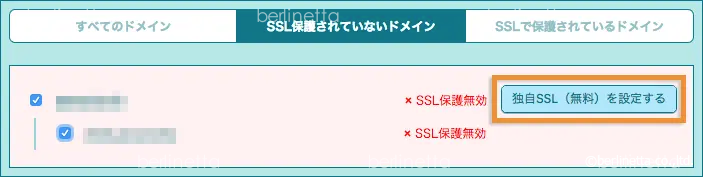
?ѹ??ܥ??????????ȡ??̾??ʬ???٤?SSL??http??https?ˤ?ͭ???ˤʤ??ޤ???
https??SSL?ˤ?ͭ???ˤʤ??ȡ?http??ͳ?ǥ????????????????Ǥ⡢????Ū??https??ž???????ޤ??Τǡ??ä˲??⤹?뤳?ȤϤ????ޤ?????
?Ĥ??Ǥ˰Ź沽?̿??????????POPS/SMTPS??
?Ƕ??Ǥϡ?DNS¦?ˡ?SPF?쥳???ɡפ????̵꤬?????硢?????С??֤??̿??????ݤ??륵???С??ʤɤ⤢???ޤ????ä?Gmail?ʤɤϡ?DKIM?ʤɤΥ????С????Żҽ?̾???ʤ????С??֤??Υ???ϰŹ沽?????Ƥ??ޤ????פȤ???ɽ?????Ф??褦?ˤʤäƤ??ޤ??????Ϥ?????????????Ǥ??ְŹ沽?̿??פ??ޥ??Ȥλ????ȤʤäƤ??ޤ?????륵???С??????ҤDZ??Ѥ??Ƥ????Ȥ????Ͼ??ʤ??Ǥ??????ס???륵???С????Ѥ˥????Ȥ??ݤ???ή?줬??®????AWS??Google?Ȥ??ä??ץ??åȥե??????˰?¸?????벼?Ϥ??????ĤĤ????褦?Ǥ??????֤???Ĺ???ʤ??ޤ?????POPS/SMTPS???????Ǥ????͡?ͭ???ˤ??뤿???ˤϡ??ʲ??????????Ԥ??ޤ???
POP?????С??Υݡ????ѹ?
- POP?ޤ???IMAP?????С??Υݡ????ѹ?
- SMTP?????С??Υݡ????ѹ?
- SSL/TLS?̿????????ʰŹ沽??ˡ?λ?????
??륽?եȤˤ??äơ????̤ϰۤʤ??ޤ????????äȤ?????Ū??Outlook2019?????˳??ߤ??ޤ???
?Υե??????Ϥ??????å??????????????Ⱦ??????̤?ɽ?????ޤ???
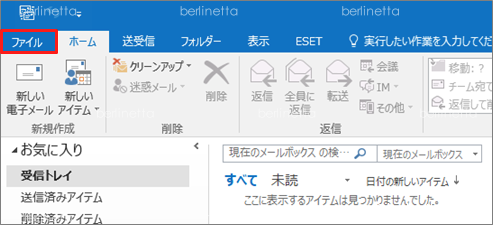
?ξ????Ϣ??Υ??????????????Ϥ??????å????ޤ???
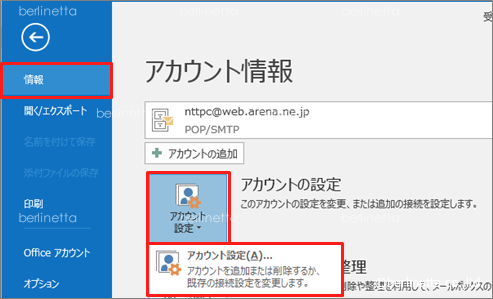
??륢?ɥ쥹?????????????ѹ??Ϥ??????å????ޤ???
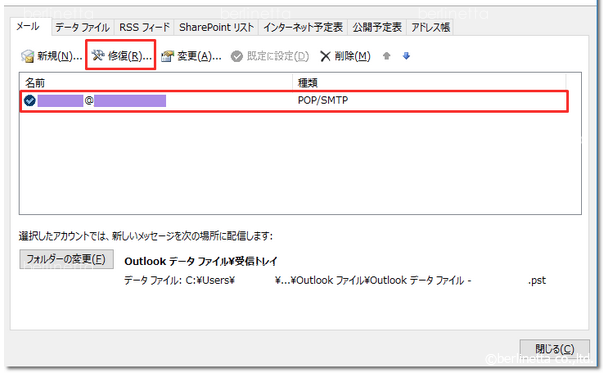
?־ܺ٥??ץ??????פ????ּ?ʬ?Ǽ?ʬ?Υ????????Ȥ???ư?ǽ????פ˥????å????Ĥ??ޤ????ֽ????פ??????å????ޤ???
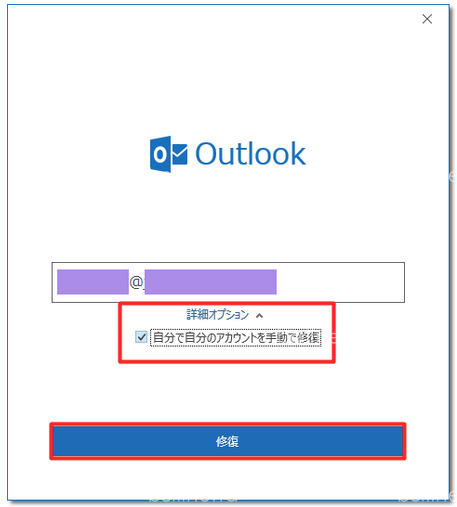
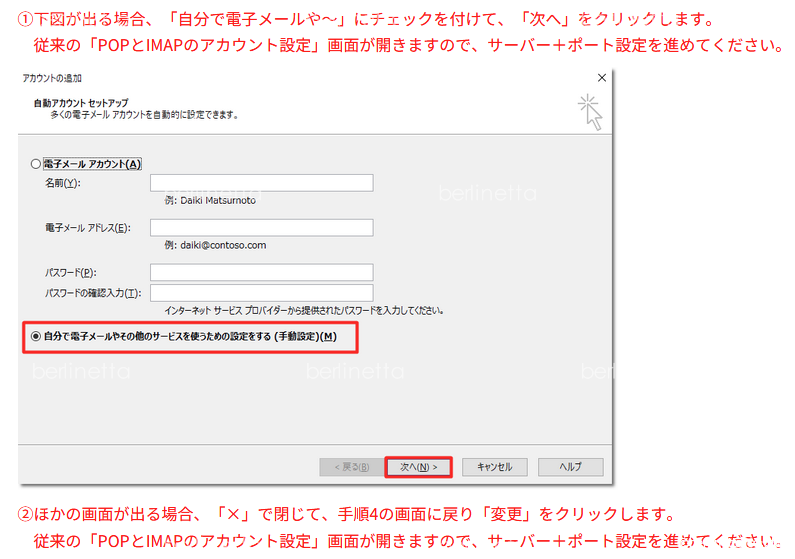
?????ˤ??ä?ɽ???????????̤??????ۤʤ????礬?????ޤ??????ѹ?????ǧ?????ս??ϣ??ĤǤ???
?ڼ?????륵???С???
POP?ξ????ʥݡ????ֹ??ˡ?995
IMAP?ξ????ʥݡ????ֹ??ˡ?993
?֤??Υ????С??ǤϰŹ沽???줿??³(SSL/TLS)??ɬ?ספ˥????å????????ޤ???
????????륵???С???
SMTP??륵???С???465
?Ź沽??ˡ??SSL/TLS??????
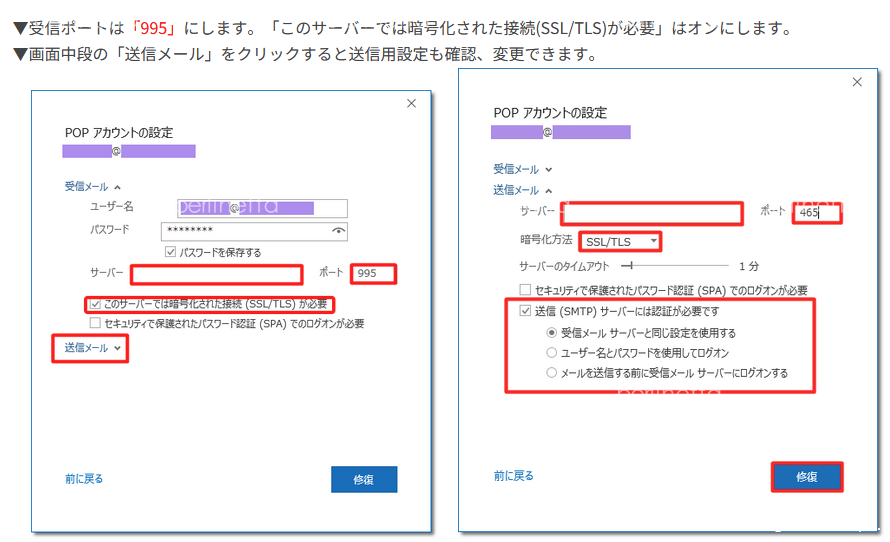
?ʾ??ǡ??Ź沽?̿????б??ϴ?λ?Ǥ????????줵?ޤǤ?????